Лучшие темы Windows для любого рабочего стола
Содержание
- 1 Лучшие темы Windows для любого рабочего стола
- 1.1 Лучшие темы и скины для Windows 1o
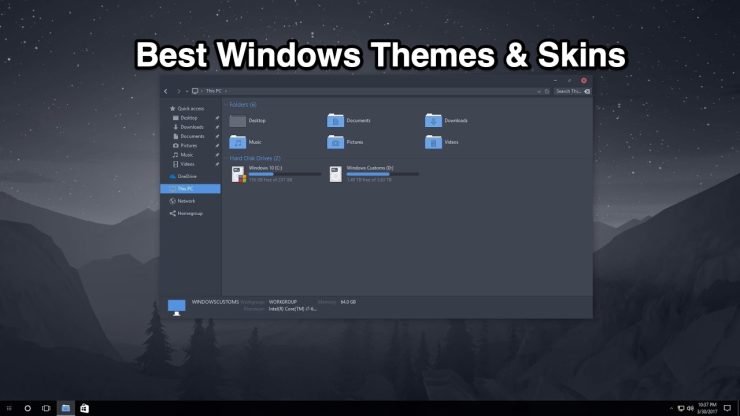
Большинство из нас привыкли использовать Windows на протяжении всей своей жизни. Microsoft изменила компьютерный опыт, представив Windows, и вскоре она стала самой используемой операционной системой в мире. Некоторые эксперты даже полагают, что эта операционная система еще долго будет доминировать на рынке. Поскольку спрос на компьютеры и ноутбуки растет с каждым днем, более 35% доли рынка приходится на Windows.
У нас нет другого выбора, кроме как признать тот факт, что это правда. Кроме того, ОС предлагает простой в использовании пользовательский интерфейс, исключительные функции и отличные возможности настройки. Лучшая особенность этой ОС — это возможность настройки этой десятилетней операционной системы, благодаря которой она выглядит свежо. Под этим мы подразумеваем темы Windows. Теперь существует множество тем Windows, готовых к использованию. Но выбрать то, что является лучшим и лучше всего подойдет вам, сложно. Вот почему в этой статье мы составили для вас список лучших тем для Windows.
Лучшие темы и скины для Windows 1o
Вот лучшие темы и оболочки для Windows 10, которые полностью преобразят ваш компьютер.
1. Тема Hover Dark Aero
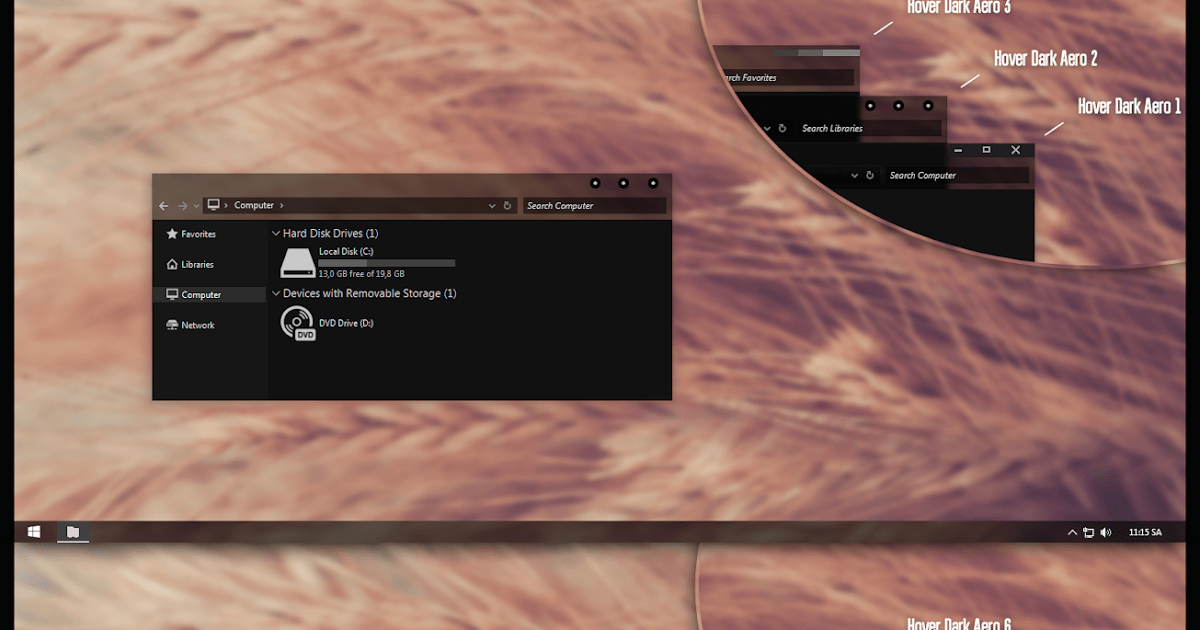
Тема Hover Dark Aero от DevianArt — отличная тема для Windows 10, доступная в нескольких вариантах тем. При этом пользователи имеют возможность настроить тему так, как им нравится. Это одна из наиболее часто используемых черных тем Windows 10 во всем мире. Нет рекламы, нет всплывающих окон. Кроме того, перед использованием этой темы необходимо установить UXThemePatcher специально для Windows 10. Как только это будет сделано и запущено, установите эту тему, и все готово.
Для установки необходимо переместить содержимое папки Theme в %windir%/Resources/Themes. Позже вы сможете применить эту тему к своей системе из приложения «Настройки».
Установите тему Hover Dark Aero
2. Тема GreyEve
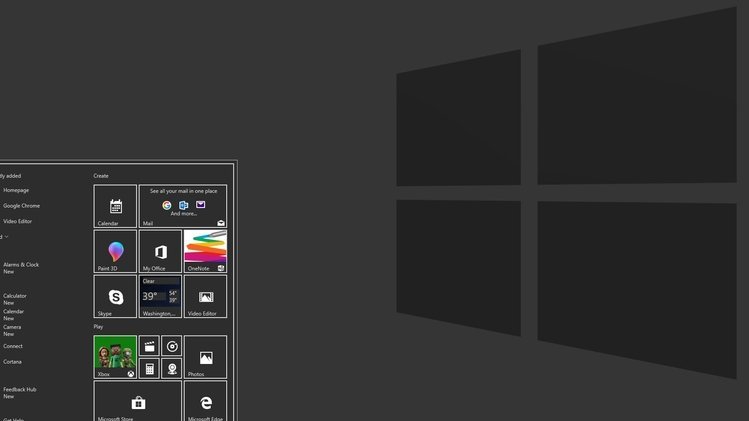
Тема GreyEve — одна из самых крутых темных тем для Windows 10. Темные темы очень полезны, поскольку они меньше напрягают глаза. Как и в случае с темой Hover Dark Aero, в теме Grey Eve Theme нет рекламы и всплывающих окон. GreyEve также принадлежит DevianArt (тому же разработчику, который разработал тему Hover Dark Aero). Кроме того, на выбор есть тысячи темных тем, и это непростая задача. Мы рекомендуем этот вариант, поскольку он очень популярен и загружается.
Для установки просто поместите файл в папку %USERPROFILE%\AppData\Local\Microsoft\Windows\Themes. Затем вы можете применить тему, посетив то же приложение «Настройки».
3. Национальные парки мира

Как следует из названия, если вы когда-нибудь хотели посетить национальные парки таких стран, как Новая Зеландия, Канада, Индия, Чили и многих других. Тогда тема «Национальные парки мира» для вас. Тема имеет 18 увлекательных изображений и цветовых комбинаций, способных произвести впечатление на пользователей. Кроме того, как и в оригинальном Microsoft Store, в этой теме нет рекламы и всплывающих окон.
Чтобы установить, просто перейдите по ссылке ниже.
Установить мировые национальные парки
4. 3D-тема

3D-тема позволяет взглянуть на трехмерный мир на рабочем столе. Пакет тем содержит 17 обоев высокой четкости, и все обои создают иллюзию трехмерной графики. В теме нет рекламы и всплывающих окон. Все изображения абстрактны, многие из них вдохновлены сферами и кубами. Так что, если вы поклонник 3D-фигур, эта 3D-тема подойдет вам.
Установите 3D-тему, поместив файлы в папку %windir%/Resources/Themes. Остальные, примените тему, посетив то же приложение «Настройки».
5. Лес для деревьев
Лес для деревьев специально для любителей лесной тематики. Также считается, что если вы любите зеленый цвет, то эта тема вам подойдет. Согласно описанию Microsoft Store, от вечных изумрудов тропических лесов до взрыва красок Новой Англии осенью — тема заставит вас влюбиться в леса. Тем не менее, мы рекомендуем вам хотя бы раз установить и попробовать самостоятельно. Это тема для Windows 10 из 20 наборов, с помощью которой вы сможете путешествовать по разным лесам.
6. Упростить 10
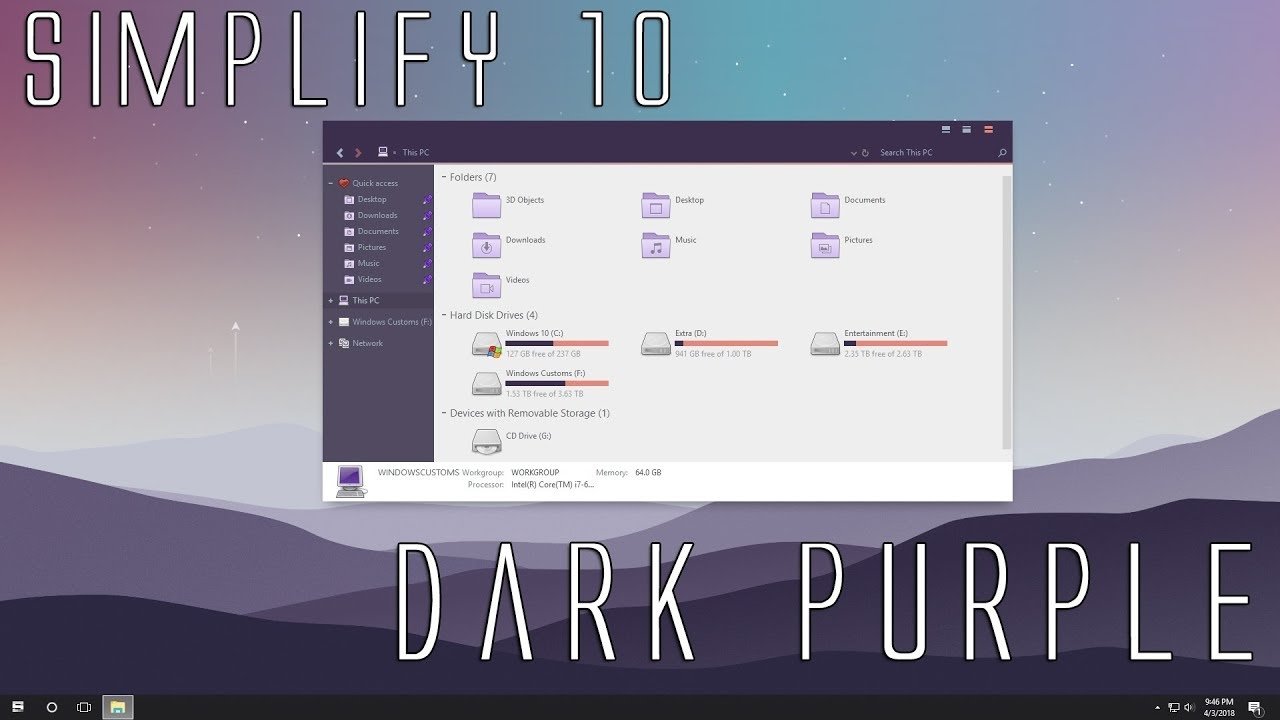
Simplify 10 предназначен для тех, кто считает, что их Windows 10 слишком загромождена. В теме удалены все ненужные элементы дизайна, благодаря чему она выглядит чище и аккуратнее. Это одна из лучших тем для Windows 10. Многие минималисты по всему миру предпочитают эту тему. Существует более трех различных версий этой темы: светлая, темная и Maverick. Тема Maverick специально разработана, чтобы обеспечить сходство с дистрибутивами Ubuntu и Linux. В остальном тема разработана тем же разработчиком DevianArt.
7. Тема опыта
Короче говоря, тема Windows XP для Windows 10 дает пользователю возможность вернуться к ощущению рабочего стола 90-х годов. Все пользователи Windows 90-х годов выросли на Windows XP. Windows XP является одной из наиболее часто используемых версий Windows за всю историю. Многие все еще хотят вернуться к Windows XP, но из-за проблем с безопасностью и устаревшей версией устанавливать версию XP снова нецелесообразно. Итак, чтобы вы почувствовали вкус того времени, вам подойдет тема XP для Windows 10.
Важное примечание: прежде чем приступить к настройке, убедитесь, что у вас установлена последняя версия UXСтиль .
8. макДок
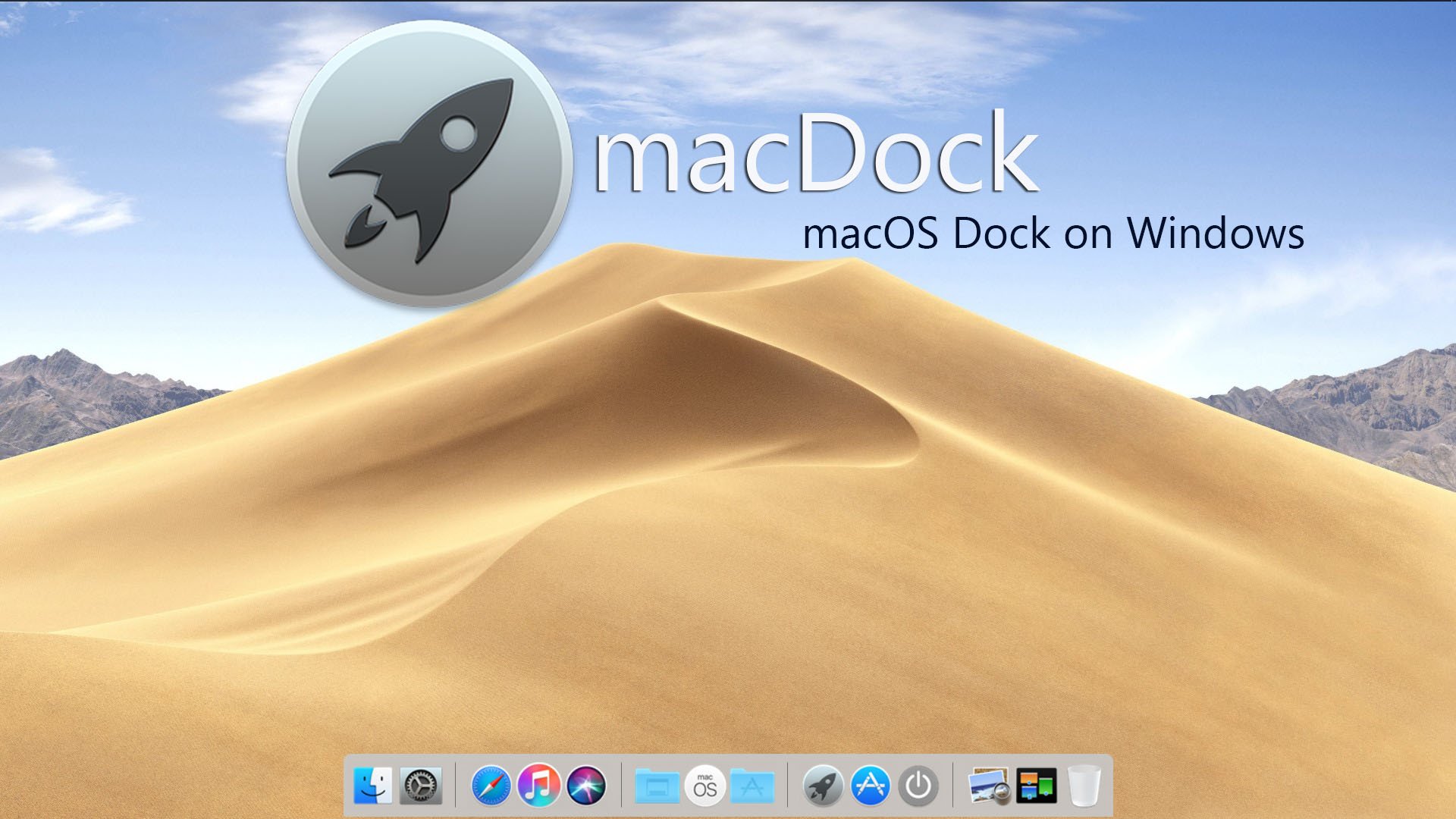
Для любителей Mac OS лучше всего подойдет macDock. Самая важная особенность Mac OS, которой нет в Windows, — это док-станция. Часто используемые приложения получают быстрый доступ через док-станцию. Однако панель задач Windows работает аналогичным образом, но если вы чувствуете, что macDock справляется со своей задачей лучше. Нет смысла долго ждать, вместо этого вам нужно быстро перейти к macDock. После установки он быстро заменит панель задач.
9. Метеоритные дожди
Тема «Метеоритный дождь» придает вашему рабочему столу ощущение галактики. Тема включает в себя набор из 18 HD-изображений, освещающих ночное небо метеоритными небесными явлениями. Это одна из самых популярных тем Windows на основе тем галактики в Интернете. Итак, если вы хотите придать своему рабочему столу динамичный вид ночного неба, вам следует хотя бы раз попробовать эту тему «Метеоритный дождь».
Чтобы установить, просто перейдите по ссылке ниже.
10. Флэттастик
Тема Flattastic по названию говорит о многом. Более тысячи пользователей хотят испытать плоскостные ощущения на своих настольных компьютерах. Благодаря теме Flattastic теперь пользователи могут наслаждаться впечатлением кривизны, заменяя весь внешний вид Windows плоским. В теме нет рекламы и всплывающих окон.
Существует более 16 различных версий этой темы, из которых 8 – светлые, а остальные 8 – темные. Вы можете получить доступ ко всем 16 версиям, переместив файлы в C:\Windows\Resources\Themes. В остальном применение этой темы осуществляется так же, как и через приложение «Настройки» в Windows.
11. Пакет скинов для Ubuntu
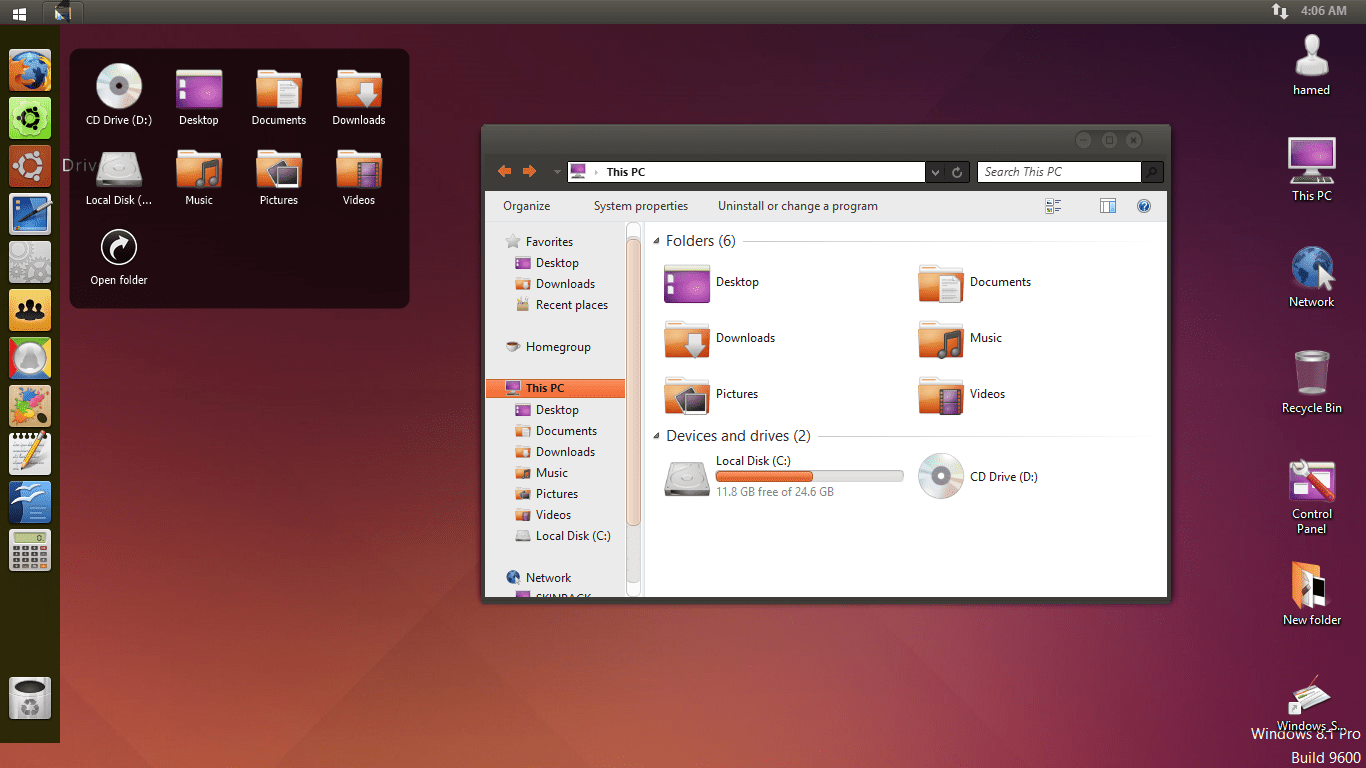
Ubuntu SkinPack предназначен для тех, кто хочет, чтобы их Windows выглядела как Ubuntu. Есть миллионы любителей Ubuntu. Многие эксперты по кибербезопасности, разработчики и другие ИТ-специалисты используют Ubuntu в качестве основной операционной системы. Этот SkinPack специально создан для любителей Ubuntu. Итак, если вы один из них, вам обязательно стоит попробовать.
12. Тема «Звездные войны»
Тема «Звездные войны» специально разработана для любителей «Звездных войн». В теме нет рекламы и всплывающих окон. Это одна из самых любимых тем в Интернете, особенно среди фанатов «Звездных войн». Тема содержит 33 HD-обоя, великолепные цветовые комбинации и ощущение, будто вы находитесь на арене «Звездных войн», где добро вот-вот победит зло.
Установить тему «Звездные войны»
Заключение
Итак, это все о лучших темах Windows для любого рабочего стола. Если вы считаете эту статью полезной, сообщите нам об этом в разделе комментариев ниже. Нам бы хотелось это услышать.


